Мысль сделать заметку на тему необходимости мониторинга винчестеров меня посетила ещё в прошлом году. Но руки дошли только сейчас. Для начала краткая предыстория.
Перед поездкой в отпуск в системе начались непонятные глюки. Периодически всё стало подвисать на какие-то мгновения, но после продолжало работать. Естественно, проверил на вирусы. Чисто. Посмотрел температуру процессора и видеокарты — норма.
Потом была поездка, и возвращение. Проблема не исчезла, а даже наоборот, стало хуже. Число подвисаний увеличилось, как и их время.
OpenOffice, который использую по работе, стал грузиться ну очень долго. Заметил это ещё раньше, но именно сейчас пришлось открывать много документов и такое поведение стало реально напрягать.

Тут мне и подумалось: «хм, а программа-то состоит из тысяч маленьких файлов. А раз так, может, виноват жёсткий диск?»
Скорость считывания с жёсткого диска очень сильно зависит от характера читаемых файлов. Самая быстрая скорость достигается при считывание огромных файлов. Если же нужно прочитать кучу файлов маленького размера (несколько килобайт каждый), скорость может снизиться на 1-2 порядка!
Здесь меня подвела абсолютная вера в производителя. Диск был от Hitachi (объёмом 1 ТБ). Ранее этот бизнес принадлежал IBM. Так вот, винчестеры от IBM всегда работали без нареканий, и у меня, и у знакомых. Правда, в начале двухтысячных для фирмы случилась чёрная полоса — массовые отказы HDD из-за конструктивной ошибки. В результате, бизнес был продан Hitachi, а новые «старые» диски этой фирмы работали без нареканий.
Так вот, запускаю я программу S.M.A.R.T. мониторинга жёстких дисков, и… ловлю сообщение о критическом состоянии одного из них. Если кто-то не знает, S.M.A.R.T. — система внутренней самодиагностики и мониторинга дисков, разработанная в 1995 году. Количество доступных атрибутов достаточно велико, да и варьируется между производителями и разными сериями, поэтому оставлю ссылку на Вики, где есть описание основных моментов.
В моём случае проблемным был атрибут 05 — Reallocated Sectors Count, или же число переназначенных секторов. Это очень важный параметр. Увеличение числа битых секторов свидетельствует о скором выходе из строя жёсткого диска. Самое интересное, что во время предыдущего запуска программы диагностики был порядок. Проблемы начались буквально через неделю-две.
Что это за переназначение такое?
Каждый винчестер поделён на секторы — минимальная выделенная часть диска для хранения информации. На данный момент их размер обычно составляет 4096 байт. Если диску дана команда что-то записать или считать с конкретного сектора, и в ходе операции происходит ошибка, винчестер пытается исправить её самостоятельно. Для этого содержимое сектора считывается полностью и записывается ещё раз, после чего снова считывается и проверяются полученные данные. Если они отличаются, либо возникла какая-то ошибка, сектор переназначается — аппаратная начинка HDD помечает, что «битому» сектору теперь соответствует один из резервных. Для операционной системы всё происходит прозрачно, но сам диск на выполнение подобных манипуляций тратит значительное время.
Если пластина диска начала деградировать, обычно этот процесс не останавливается. Поэтому важно заранее увидеть проблемы и приобрести новый HDD. На старый при этом крайне желательно не производить запись новых данных. В идеале — скопировать с него информацию и вообще отключить, но такое не всегда возможно.
CrystalDiskInfo — программа для проверки и диагностики жёсткого диска
Разных утилит много, но я рассмотрю работу именно этой. Вы можете использовать что-то другое, например, HDDScan или HDDlife (не обновляется с 2015 года, платная). Принципиальных различий между выводом информации нет.
Итак, идём на официальную страницу и скачиваем программу. Мне удобнее ZIP-архив. Вы можете скачать EXE-файл.
Далее распаковываем архив (или запускаем «экзешник» и устанавливаем, если выбрали вариант с установщиком).
В свежераспакованных файлах ищем DiskInfo64.exe (или DiskInfo32.exe для 32-битных операционных систем) и запускаем. Сработает UAC (Контроль учётных записей в Windows), необходимо на запрос ответить утвердительно. Через несколько секунд появится окно программы.
Нас интересует, прежде всего, наличие проблем. Если будет что-то серьёзное, соответствующий диск (их список располагается под главным меню программы) будет помечен особым образом. Можно нажать на кнопку диска и посмотреть, что же там не так.
Один из самых важных атрибутов — 05. Его Raw-значение должно быть 0. Если это не так, запомните (или запишите) текущее значение и периодически мониторьте данный параметр. Если за пару недель не изменится, возможно, ошибка была изначально. В противном случае, если диск на гарантии, повод нести его на обмен в магазин. Обменяют ли его там на другой — вопрос отдельный. Проблема решается одним способом — заменой винчестера.
Информация о температурах содержится в атрибуте C2. Думаю, многих здесь смутят шестнадцатеричные данные (Raw-значения). Не проблема, идите в меню:
Сервис → Дополнительно → Raw-значения → 10 [DEC] — 2 byte
Теперь атрибут содержит 3 значения: максимальная температура за всё время, минимальная и текущая.
О температуре
Обычно производители указывают рабочую температуру до 55–60°. Вроде кажется немного, и при этом диск даже прослужит 2-3 года, как заявлено в гарантии.
Правда же заключается в том, что при работе ниже 40° срок службы выше в разы.
Почему же производитель указывает такие высокие значения? Очевидно: чтобы пользователи «не беспокоились» и чаще покупали новые диски. В последнее время актуальность HDD отходит на задний план. Благодаря развитию интернета пользователям (большинству) не нужно хранить на домашнем компьютере терабайты данных — любую необходимую информацию можно найти и быстро скачать. Может, предлагай разработчики 100–1000 терабайт за 10к рублей, спрос и был бы, но развитие данной отрасли, фактически, застопорилось. Значит, надо побудить пользователей чаще менять то, что у них есть.
Производителям смартфонов проще: сделал несъёмный аккумулятор, ограничил его ресурс пятью сотнями подзарядок — и получай клиента каждый год. Пусть даже не купят новый смартфон, зато аккумулятор заменят. С жёсткими дисками такой фокус не пройдёт. Можно, конечно, встроить микро-программу, которая при достижении определённого срока будет «ломать» винчестер, но после обнаружения этого случится такой скандал, что все вырученные миллионы придётся тратить на адвокатов и выплаты штрафов. Остаётся старый добрый износ.
Нормальная температура жёсткого диска — ниже 40°, без резких перепадов. Температуру ниже 45° можно считать допустимой, а выше — нежелательной. Дальнейшее приближение к максимальной температуре, указываемой производителями, всё сильнее уменьшает срок службы устройства.
Вот мы и узнали, из-за чего ещё может тормозить система. Не ленитесь периодически проверять жёсткие диски на проблемы. Ведь самое ценное, что на нём есть — информация. Восстановление информации обычно оценивают в 100-200$. Если же поверхность пластины имеет повреждения, цены начинаются от 500$.
Но решать как поступить, конечно, не мне. Если покупка нового «терабайтника» за 50$ это слишком дорого, надеяться остаётся на авось. Вдруг не сломается, авось ещё долго проработает.
Но это не особо разумный выбор, верно?

днём интернета

шоколадкой для работы мозга

коробочкой ароматного чая для бодрости
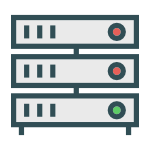
продлением хостинга на +1 месяц

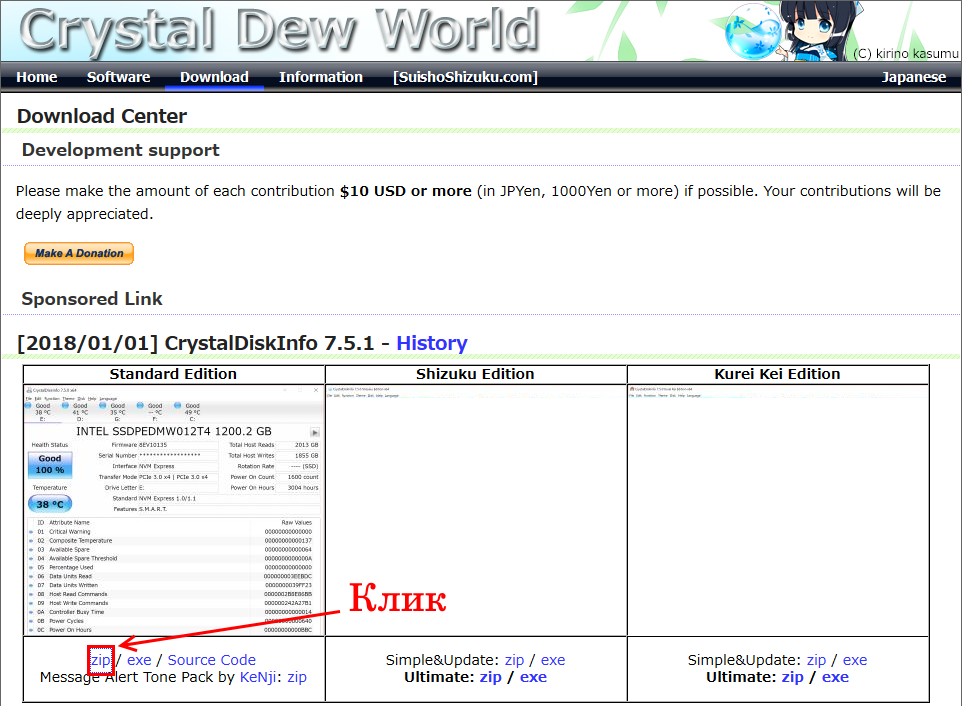





Доступно, спасибо, Анди. Взял на заметку!
Андрей, а сравнительную статью флешек многогибайтных и жестских дисков небольшого размера можешь провести? Есть возможность сравнить что-то?
Дима, доброго дня.
Пожалуйста!
В моём представлении сравнение не особо уместно. На HDD скорость выше, и стоят они дешевле. 1 ТБ можно <3500к найти, это и 3.5", и 2.5" модели.
Флешки на 256 ГБ начинаются от 4200 рублей, и скорости чтения/записи гораздо ниже. Высокоскоростные модели, начиная с 20 мегабайт хотя бы (в спецификациях мегабиты указываются, на это нужно обращать внимание) начинаются от 16к, есть и по 20к, и по 30к.
На 512 ГБ цены по 15-20к, но это с низкими скоростями.
В 500 ГБ жёстких смысла особого нет, цены стартуют с 2600 рублей. А вот 2 ТБ ничего так, от 4300 рублей)
У флешек одно преимущество: малый физический размер. Если размер носимых данных не превышает сотню с небольшим гигабайт, можно дешевле 3к взять что-то вроде Samsung MB-MC128GA. Довольно быстрая (10+ МБ), но по отзывам живут год.
Спасибо, Андрей, будем смотреть в сторону терабайтника
Дима, прошу прощения, про обычные флешки говорил. А надо было про USB.
С ними ситуация чуть лучше, но цены один фиг высокие. Модель на 256 ГБ с адекватной скоростью выйдет раза в 2 дороже жёсткого на 1 ТБ.
Ещё про одно мега-преимущество флешки не написал: не боятся падений (: Но если что-то произойдёт, информация потеряется почти на 100%.
Анди привет ! Один из самых важных атрибутов — 05. Его Raw-значение должно быть 0
Один из самых важных атрибутов — 05. Его Raw-значение должно быть 0
Как жизнь молодая ?
Спасибо за обзор, маст хев прога.
Не совсем понял про 5 ый пункт
Айк, приветствую!
В идеале — да. Ноль означает, что нет переназначенных секторов, т. е. жёсткий работает в штатном режиме. Когда параметр начнёт увеличиваться, это можно косвенно понять — значительно снижается скорость работы с диском.
Спасибо